Ubuntu 16.04LTS vydala společnost Canonical v dubnu minulého roku. Mezi některé z klíčových nových funkcí, které přinesl, patřil nový formát balení nazvaný Snap. Pro osvěžení je zde výňatek z našeho přehledu Ubuntu 16.04, který vysvětluje, co a proč Snap:
So, why Snap? Well, this new packaging system is aimed at making package installation and maintenance easier. For example, unlike the existing system, wherein it’s on you to resolve all version-related conflicts of dependencies for a software being installed, Snaps allow developers to put in everything on which their software depends in the package itself, effectively making them self-contained and independent of the system on which they are being installed.
Tato funkce je od té doby dostupná pouze na Ubuntu 16.04. To se však změnilo začátkem tohoto měsíce, kdy tým stojící za funkcí ve společnosti Canonical oznámil, že uživatelé Ubuntu 14.04 mohou také používat nový formát balení. Následoval e-mail s oznámením:
The team are pleased to announce that, after extensive testing in proposed, snapd is officially available in the Trusty Tahr updates archive [1]. If you are running a 14.04 system we encourage you to give it a try and report any issues [2]. Thanks to all involved in making this happen.
Vzhledem k tomu, že vydání Ubuntu LTS jsou oficiálně podporována po dobu 5 let, společnosti používající Ubuntu preferují tato vydání. A vzhledem k tomu, že verze 14.04 byla posledním vydáním LTS před 16.04, je rozumné předpokládat, že ji stále mnoho lidí po celém světě používá pro pracovní účely. Takže s ohledem na to v tomto tutoriálu vysvětlíme, jak můžete získat přístup k funkci Snap na Ubuntu 14.04.
Instalovat Snapd na Ubuntu 14.04
Snapd je v podstatě systémová služba, která vám (uživatelům) umožňuje interakci s snapy. Prvním krokem je tedy instalace snapd. Než to však uděláte, ujistěte se, že byly nainstalovány všechny aktualizace dostupné pro váš systém.
Poznámka :I když nejsou známy žádné problémy s instalací snpadu na Ubuntu 14.04, vždy se doporučuje zálohovat všechny důležité věci (pokud to děláte na počítači, který používáte pro svou osobní nebo profesionální práci).
Za předpokladu, že jste aktualizovali svůj systém a zálohovali jste důležité věci nebo jste v pořádku s neočekávaným problémem, spusťte následující dva příkazy:
sudo apt-get update
sudo apt-get install snapd
Druhý výše zmíněný příkaz může nějakou dobu trvat (v mém případě ukazoval stahování přes 200 MB). Jakmile budou příkazy úspěšné, zkuste spustit příkaz 'snap' a uvidíte, že bude nainstalován:
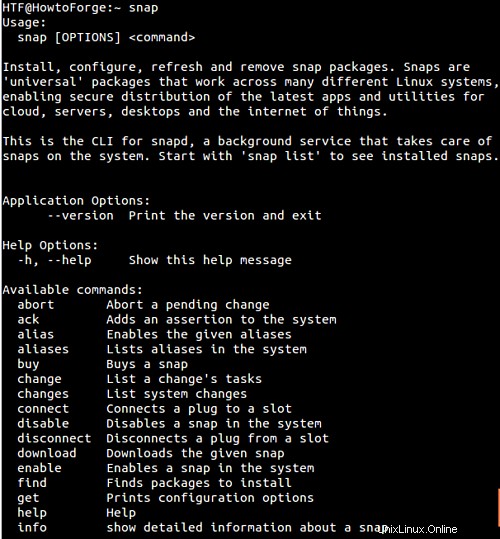
Využití přichycení
Než začnete instalovat balíčky snap, doporučujeme vám restartovat systém. Jakmile to uděláte, otevřete terminál a začněte funkci používat. Například jsem nainstaloval balíček snap nástroje příkazového řádku 'htop' pomocí následujícího příkazu:
sudo snap install htop
Jak jste pochopili, obecný příkaz pro instalaci jakéhokoli balíčku snap je:
snap install [package-name]
Netřeba říkat, že „sudo“ v příkladu „htop“ bylo použito k poskytnutí práv roota. Chcete-li se dozvědět více o 'sudo', přečtěte si náš vyhrazený tutoriál zde.
Abyste měli o snapu více představy, zde je návod, jak můžete vypsat všechny balíčky snap nainstalované ve vašem systému:
snap list
Zde je výstup výše uvedeného příkazu vytvořeného v mém systému:
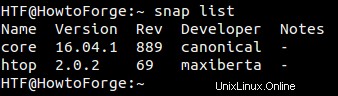
Dále máte také přístup k seznamu snap balíčků, které si můžete stáhnout a nainstalovat do svého systému. K tomu použijte dílčí příkaz 'find':
snap find

Je zde také možnost vyhledat konkrétní balíček – k tomu vše, co musíte udělat, je předat název balíčku jako argument dílčímu příkazu 'find':

A na závěr jsou zde dílčí příkazy 'refresh' a 'remove', které vám umožňují aktualizovat a odstraňovat nainstalované balíčky snapů.
snap refresh [package-name]
snap remove [package-name]
Další informace o příkazu snap, včetně argumentů příkazového řádku, které přijímá, a jeho dílčích příkazů, najdete na jeho manuálové stránce.
Závěr
Jak byste souhlasili, instalace příkazu snap není na Ubuntu 14.04 obtížná. Základní použití je také jednoduché. Samozřejmě, abyste se naučili další a další funkce, které příkaz poskytuje, budete si muset projít a pochopit, co říká manuálová stránka – takže v takovém případě by byla křivka učení.
Zkusili jste nainstalovat Snap na svůj počítač Ubuntu 14.04 LTS? jaká byla vaše zkušenost? Potýkali jste se s nějakými problémy? Podělte se o své myšlenky v komentářích níže.